ਜੇਕਰ ਤੁਸੀਂ ਐਪਲ ਵਾਚ ਸੀਰੀਜ਼ ਦੀ ਨਵੀਨਤਮ ਵਰਤੋਂ ਕਰ ਰਹੇ ਹੋ, ਤਾਂ ਤੁਸੀਂ ਹੁਣ ਆਪਣੀ ਗੁੱਟ ਤੋਂ ਬਿਨਾਂ ਆਈਫੋਨ ਦੇ ਔਡੀਬਲ ਆਡੀਓਬੁੱਕਸ ਨੂੰ ਔਫਲਾਈਨ ਚਲਾ ਸਕਦੇ ਹੋ, WatchOS ਲਈ Audible ਐਪ ਦਾ ਧੰਨਵਾਦ। ਇਹ ਹੁਸ਼ਿਆਰ ਆਡੀਬਲ ਐਪਲ ਵਾਚ ਐਪ ਤੁਹਾਨੂੰ ਬਲੂਟੁੱਥ ਹੈੱਡਫੋਨਾਂ ਰਾਹੀਂ ਤੁਹਾਡੀ ਐਪਲ ਵਾਚ ਨਾਲ ਤੁਹਾਡੇ ਆਈਫੋਨ ਦੇ ਸਾਰੇ ਆਡੀਬਲ ਸਿਰਲੇਖਾਂ ਨੂੰ ਸਿੰਕ ਅਤੇ ਕੰਟਰੋਲ ਕਰਨ ਦਿੰਦਾ ਹੈ। ਜਦੋਂ ਤੁਸੀਂ ਪੂਰਾ ਕਰ ਲੈਂਦੇ ਹੋ, ਤਾਂ ਤੁਸੀਂ ਆਪਣੀਆਂ ਮਨਪਸੰਦ ਕਿਤਾਬਾਂ ਨੂੰ ਸੁਣਨ ਲਈ ਆਪਣੀ Apple Watch 'ਤੇ Audible ਦੀ ਵਰਤੋਂ ਕਰਦੇ ਹੋਏ ਆਪਣੇ iPhone ਨੂੰ ਪਿੱਛੇ ਛੱਡ ਸਕਦੇ ਹੋ। ਇੱਥੇ ਅਸੀਂ ਤੁਹਾਨੂੰ ਦਿਖਾਵਾਂਗੇ ਕਿ ਐਪਲ ਵਾਚ 'ਤੇ ਔਡੀਬਲ ਔਫਲਾਈਨ ਕਿਵੇਂ ਚਲਾਉਣਾ ਹੈ, ਜਿਸ ਵਿੱਚ ਔਡੀਬਲ ਐਪ ਨੂੰ ਐਪਲ ਵਾਚ 'ਤੇ ਨਾ ਦਿਖਾਈ ਦੇਣ ਦੇ ਹੱਲ ਲਈ ਹੱਲ ਵੀ ਸ਼ਾਮਲ ਹਨ।
ਭਾਗ 1. ਕੀ ਤੁਸੀਂ ਐਪਲ ਵਾਚ 'ਤੇ ਆਡੀਬਲ ਦੀ ਵਰਤੋਂ ਕਰ ਸਕਦੇ ਹੋ?
ਆਡੀਬਲ ਐਪ ਐਪਲ ਵਾਚ 'ਤੇ ਉਪਲਬਧ ਹੈ, ਜਿਸ ਵਿੱਚ ਸੀਰੀਜ਼ 7, SE, ਅਤੇ ਸੀਰੀਜ਼ 3 ਸ਼ਾਮਲ ਹਨ। ਇਸ ਲਈ ਤੁਸੀਂ ਆਪਣੀ ਐਪਲ ਵਾਚ 'ਤੇ ਔਡੀਬਲ ਤੋਂ ਆਡੀਓਬੁੱਕਾਂ ਨੂੰ ਸੁਣ ਸਕਦੇ ਹੋ। ਪਰ ਇਸ ਤਰੀਕੇ ਨਾਲ ਤੁਹਾਨੂੰ ਆਪਣੀ Apple Watch ਨੂੰ watchOS ਦੇ ਨਵੀਨਤਮ ਸੰਸਕਰਣ ਅਤੇ ਤੁਹਾਡੇ iPhone ਨੂੰ ਨਵੀਨਤਮ ਸਿਸਟਮ ਵਿੱਚ ਅੱਪਡੇਟ ਕਰਨ ਦੀ ਲੋੜ ਹੈ। ਸ਼ੁਰੂ ਕਰਨ ਤੋਂ ਪਹਿਲਾਂ, ਯਕੀਨੀ ਬਣਾਓ ਕਿ ਤੁਹਾਡੇ ਕੋਲ ਇਹ ਸਾਰੇ ਲੋੜੀਂਦੇ ਸਾਧਨ ਹਨ:
- ਆਈਓਐਸ ਸੰਸਕਰਣ 12 ਜਾਂ ਬਾਅਦ ਵਾਲਾ ਆਈਫੋਨ
- watchOS 5 ਜਾਂ ਬਾਅਦ ਵਾਲੀ ਐਪਲ ਵਾਚ
- iOS ਐਪ ਸੰਸਕਰਣ 3.0 ਜਾਂ ਬਾਅਦ ਵਾਲੇ ਲਈ ਸੁਣਨ ਯੋਗ
- ਇੱਕ ਵੈਧ ਆਡੀਬਲ ਖਾਤਾ
ਇੱਕ ਵਾਰ ਸਭ ਕੁਝ ਤਿਆਰ ਹੋ ਜਾਣ ਤੋਂ ਬਾਅਦ, ਤੁਸੀਂ ਆਪਣੀ ਐਪਲ ਵਾਚ 'ਤੇ ਔਡੀਬਲ ਨੂੰ ਸਥਾਪਤ ਕਰਨਾ ਸ਼ੁਰੂ ਕਰਨ ਲਈ ਹੇਠਾਂ ਦਿੱਤੇ ਕਦਮਾਂ ਦੀ ਪਾਲਣਾ ਕਰ ਸਕਦੇ ਹੋ। ਫਿਰ ਤੁਸੀਂ ਔਡੀਬਲ ਤੋਂ ਐਪਲ ਵਾਚ ਤੱਕ ਆਡੀਓਬੁੱਕਾਂ ਨੂੰ ਸਿੰਕ ਕਰ ਸਕਦੇ ਹੋ।
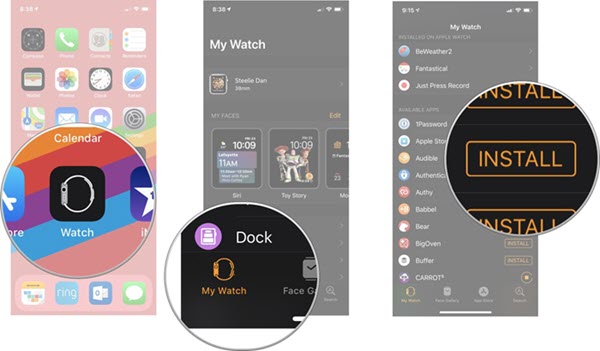
ਪੜਾਅ 1. ਆਪਣੇ ਆਈਫੋਨ 'ਤੇ ਐਪਲ ਵਾਚ ਐਪ ਖੋਲ੍ਹੋ ਅਤੇ ਮਾਈ ਵਾਚ ਟੈਬ 'ਤੇ ਟੈਪ ਕਰੋ।
ਕਦਮ 2. ਉਪਲਬਧ ਐਪਸ ਨੂੰ ਬ੍ਰਾਊਜ਼ ਕਰਨ ਲਈ ਹੇਠਾਂ ਸਕ੍ਰੋਲ ਕਰੋ ਅਤੇ ਆਡੀਬਲ ਐਪ ਨੂੰ ਲੱਭੋ।
ਪੜਾਅ 3. ਆਡੀਬਲ ਐਪ ਦੇ ਅੱਗੇ ਇੰਸਟੌਲ 'ਤੇ ਟੈਪ ਕਰੋ ਅਤੇ ਇਹ ਤੁਹਾਡੀ ਘੜੀ 'ਤੇ ਸਥਾਪਿਤ ਹੋ ਜਾਵੇਗਾ।
ਭਾਗ 2. ਐਪਲ ਵਾਚ 'ਤੇ ਆਡੀਓਬੁੱਕਾਂ ਨੂੰ ਕਿਵੇਂ ਚਲਾਉਣਾ ਹੈ
ਆਡੀਬਲ ਹੁਣ ਤੁਹਾਡੀ ਐਪਲ ਵਾਚ 'ਤੇ ਉਪਲਬਧ ਹੈ, ਫਿਰ ਤੁਸੀਂ ਆਪਣੀ ਘੜੀ 'ਤੇ ਆਪਣੀ ਮਨਪਸੰਦ ਸਮੱਗਰੀ ਚਲਾਉਣ ਲਈ ਔਡੀਬਲ ਦੀ ਵਰਤੋਂ ਕਰ ਸਕਦੇ ਹੋ। ਪਹਿਲਾਂ, ਤੁਹਾਨੂੰ ਔਡੀਬਲ ਕਿਤਾਬਾਂ ਨੂੰ ਐਪਲ ਵਾਚ ਨਾਲ ਸਿੰਕ ਕਰਨ ਦੀ ਲੋੜ ਹੈ; ਫਿਰ ਤੁਸੀਂ ਐਪਲ ਵਾਚ 'ਤੇ ਆਡੀਬਲ ਕਿਤਾਬਾਂ ਚਲਾਉਣਾ ਸ਼ੁਰੂ ਕਰ ਸਕਦੇ ਹੋ। ਇੱਥੇ ਇਹ ਕਿਵੇਂ ਕਰਨਾ ਹੈ.
ਐਪਲ ਵਾਚ ਵਿੱਚ ਆਡੀਓਬੁੱਕ ਸ਼ਾਮਲ ਕਰੋ
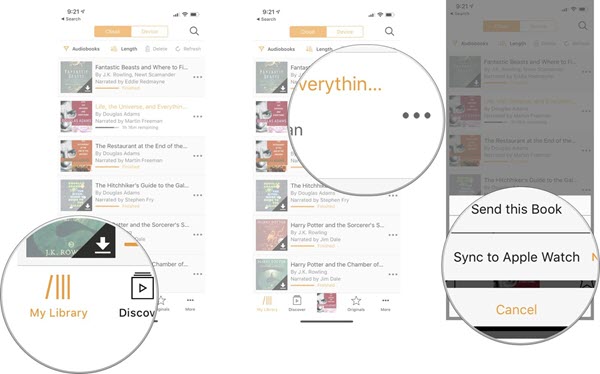
ਪੜਾਅ 1. ਆਪਣੇ ਆਈਫੋਨ 'ਤੇ ਆਡੀਬਲ ਐਪ ਖੋਲ੍ਹੋ ਅਤੇ ਫਿਰ ਲਾਇਬ੍ਰੇਰੀ ਟੈਬ 'ਤੇ ਟੈਪ ਕਰੋ।
ਕਦਮ 2. ਕੋਈ ਵੀ ਆਡੀਓਬੁੱਕ ਚੁਣੋ ਜੋ ਤੁਸੀਂ ਐਪਲ ਵਾਚ ਨਾਲ ਸਿੰਕ ਕਰਨਾ ਚਾਹੁੰਦੇ ਹੋ।
ਪੜਾਅ 3. ... ਬਟਨ ਨੂੰ ਦਬਾਓ ਅਤੇ ਫਿਰ ਡ੍ਰੌਪ-ਡਾਉਨ ਮੀਨੂ ਤੋਂ ਐਪਲ ਵਾਚ ਨਾਲ ਸਿੰਕ ਕਰੋ 'ਤੇ ਟੈਪ ਕਰੋ।
ਕਦਮ 4. ਸਿੰਕ੍ਰੋਨਾਈਜ਼ੇਸ਼ਨ ਪ੍ਰਕਿਰਿਆ ਪੂਰੀ ਹੋਣ ਤੋਂ ਪਹਿਲਾਂ 20 ~ 25 ਮਿੰਟ ਲਈ ਉਡੀਕ ਕਰੋ।
ਨਹੀਂ: ਕਿਰਪਾ ਕਰਕੇ ਇਹ ਸੁਨਿਸ਼ਚਿਤ ਕਰੋ ਕਿ ਤੁਹਾਡੀ ਐਪਲ ਵਾਚ ਨੂੰ ਆਡੀਬਲ ਆਡੀਓਬੁੱਕਸ ਸਿੰਕ ਕਰਦੇ ਸਮੇਂ ਚਾਰਜ ਕੀਤਾ ਗਿਆ ਹੈ। ਨਹੀਂ ਤਾਂ, ਤੁਹਾਨੂੰ ਸਮਕਾਲੀਕਰਨ ਦੀ ਪੂਰੀ ਪ੍ਰਕਿਰਿਆ ਦੌਰਾਨ ਔਡੀਬਲ ਐਪ ਨੂੰ Apple Watch 'ਤੇ ਖੁੱਲ੍ਹਾ ਰੱਖਣ ਦੀ ਲੋੜ ਪਵੇਗੀ।
ਐਪਲ ਵਾਚ 'ਤੇ ਆਡੀਓਬੁੱਕ ਚਲਾਓ
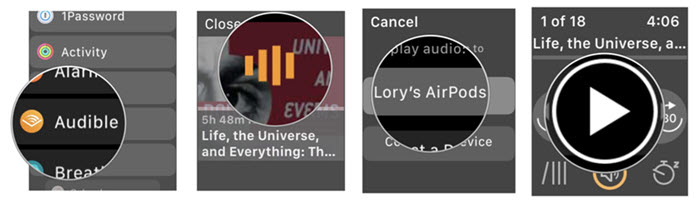
ਪੜਾਅ 1. ਬਲੂਟੁੱਥ ਰਾਹੀਂ ਆਪਣੀ ਐਪਲ ਵਾਚ ਨੂੰ ਹੈੱਡਸੈੱਟ ਨਾਲ ਜੋੜੋ।
ਕਦਮ 2. ਐਪਲ ਵਾਚ 'ਤੇ ਆਡੀਬਲ ਐਪ ਖੋਲ੍ਹੋ ਅਤੇ ਆਡੀਬਲ ਲਾਇਬ੍ਰੇਰੀ ਤੋਂ ਆਡੀਓਬੁੱਕ ਚੁਣੋ ਜਿਸ ਨੂੰ ਤੁਸੀਂ ਚਲਾਉਣਾ ਚਾਹੁੰਦੇ ਹੋ।
ਪੜਾਅ 3. ਫਿਰ ਇਸ ਕਿਤਾਬ 'ਤੇ ਸਿਰਫ਼ ਪਲੇ 'ਤੇ ਟੈਪ ਕਰੋ। ਹੁਣ ਤੱਕ, ਤੁਸੀਂ ਨੇੜੇ-ਤੇੜੇ ਆਈਫੋਨ ਤੋਂ ਬਿਨਾਂ Apple Watch 'ਤੇ ਔਡੀਬਲ ਔਫਲਾਈਨ ਸੁਣ ਸਕਦੇ ਹੋ।
ਐਪਲ ਵਾਚ ਲਈ ਆਡੀਬਲ ਐਪ ਨਾਲ ਕਿਤਾਬਾਂ ਦੇ ਪਲੇਬੈਕ ਨੂੰ ਕੰਟਰੋਲ ਕਰਨਾ ਆਸਾਨ ਹੈ। ਤੁਸੀਂ ਇੱਕ ਸਲੀਪ ਟਾਈਮਰ ਵੀ ਸੈਟ ਕਰ ਸਕਦੇ ਹੋ, ਚੈਪਟਰ ਛੱਡ ਸਕਦੇ ਹੋ, ਕਥਨ ਦੀ ਗਤੀ ਚੁਣ ਸਕਦੇ ਹੋ, ਅਤੇ ਆਪਣੀ ਐਪਲ ਵਾਚ ਤੋਂ ਆਡੀਓਬੁੱਕ ਮਿਟਾ ਸਕਦੇ ਹੋ।
ਭਾਗ 3. ਐਪਲ ਵਾਚ 'ਤੇ ਚਲਾਉਣ ਲਈ ਆਡੀਓਬੁੱਕਾਂ ਨੂੰ ਕਿਵੇਂ ਡਾਊਨਲੋਡ ਕਰਨਾ ਹੈ
ਹੁਣ ਲਈ, Audible ਐਪ ਸਿਰਫ਼ watchOS 5 ਜਾਂ ਇਸ ਤੋਂ ਉੱਚੇ 'ਤੇ ਉਪਲਬਧ ਹੈ। ਪਿਛਲੀ ਐਪਲ ਵਾਚ ਸੀਰੀਜ਼ 'ਤੇ ਆਡੀਬਲ ਕਿਤਾਬਾਂ ਨੂੰ ਸੁਣਨ ਲਈ, ਤੁਹਾਨੂੰ ਆਪਣੀ ਸਮਾਰਟਵਾਚ ਨੂੰ ਨਵੀਨਤਮ watchOS 'ਤੇ ਅੱਪਗ੍ਰੇਡ ਕਰਨ ਦੀ ਲੋੜ ਹੋਵੇਗੀ, ਜਾਂ ਆਡੀਬਲ ਕਿਤਾਬਾਂ ਨੂੰ ਹਮੇਸ਼ਾ ਲਈ ਰੱਖਣ ਲਈ ਬਦਲਣ ਦੀ ਲੋੜ ਹੋਵੇਗੀ। ਸੁਣਨਯੋਗ ਪਰਿਵਰਤਕ ਤੁਹਾਨੂੰ ਐਪਲ ਵਾਚ ਕਨਵਰਟਰ ਵਰਗੇ ਇੱਕ ਵਾਧੂ ਆਡੀਬਲ ਦੀ ਵਰਤੋਂ ਕਰਨ ਦੀ ਲੋੜ ਪਵੇਗੀ
ਮੁਫ਼ਤ ਵਿੱਚ ਡਾਊਨਲੋਡ ਕਰੋ ਮੁਫ਼ਤ ਵਿੱਚ ਡਾਊਨਲੋਡ ਕਰੋ
ਸਭ ਤੋਂ ਵਧੀਆ ਆਡੀਬਲ ਡੀਆਰਐਮ ਹਟਾਉਣ ਵਾਲੇ ਸਾਧਨਾਂ ਵਿੱਚੋਂ ਇੱਕ ਸੁਣਨਯੋਗ ਪਰਿਵਰਤਕ ਆਡੀਬਲ ਕਿਤਾਬਾਂ ਤੋਂ ਡੀਆਰਐਮ ਲਾਕ ਨੂੰ ਪੂਰੀ ਤਰ੍ਹਾਂ ਹਟਾਉਣ ਅਤੇ ਸੁਰੱਖਿਅਤ ਆਡੀਬਲ ਕਿਤਾਬਾਂ ਨੂੰ MP3 ਜਾਂ ਹੋਰ ਨੁਕਸਾਨ ਰਹਿਤ ਆਡੀਓ ਫਾਰਮੈਟਾਂ ਵਿੱਚ ਬਦਲਣ ਵਿੱਚ ਤੁਹਾਡੀ ਮਦਦ ਕਰਨ ਲਈ ਇੱਥੇ ਹੈ। ਇਸ ਲਈ ਤੁਸੀਂ ਔਡੀਓਬੁੱਕਾਂ ਨੂੰ ਆਪਣੀ ਐਪਲ ਵਾਚ ਨਾਲ ਸਿੰਕ ਕਰ ਸਕਦੇ ਹੋ ਅਤੇ ਆਡੀਓਬੁੱਕਾਂ ਨੂੰ ਅਸੀਮਿਤ ਤੌਰ 'ਤੇ ਚਲਾ ਸਕਦੇ ਹੋ।
ਆਡੀਓਬੁੱਕ ਕਨਵਰਟਰ ਦੀਆਂ ਮੁੱਖ ਵਿਸ਼ੇਸ਼ਤਾਵਾਂ
- ਬਿਨਾਂ ਖਾਤੇ ਦੀ ਇਜਾਜ਼ਤ ਦੇ ਔਡੀਓਬੁੱਕਾਂ ਨੂੰ MP3 ਵਿੱਚ ਬਦਲੋ
- ਆਡੀਓਬੁੱਕਾਂ ਨੂੰ 100× ਤੇਜ਼ ਰਫ਼ਤਾਰ ਨਾਲ ਆਮ ਫਾਰਮੈਟਾਂ ਵਿੱਚ ਬਦਲੋ
- ਆਉਟਪੁੱਟ ਆਡੀਓ ਪੈਰਾਮੀਟਰ ਜਿਵੇਂ ਕਿ ਨਮੂਨਾ ਦਰ ਨੂੰ ਸੁਤੰਤਰ ਰੂਪ ਵਿੱਚ ਅਨੁਕੂਲਿਤ ਕਰੋ
- ਸਮੇਂ ਦੀ ਮਿਆਦ ਜਾਂ ਅਧਿਆਵਾਂ ਦੁਆਰਾ ਔਡੀਓਬੁੱਕਾਂ ਨੂੰ ਛੋਟੇ ਭਾਗਾਂ ਵਿੱਚ ਵੰਡੋ
ਆਡੀਓਬੁੱਕਾਂ ਨੂੰ MP3 ਵਿੱਚ ਬਦਲੋ
ਪਹਿਲਾਂ, ਆਓ ਆਡੀਬਲ ਕਿਤਾਬਾਂ ਨੂੰ ਤੁਹਾਡੀ ਐਪਲ ਵਾਚ ਵਿੱਚ ਲਿਜਾਣ ਤੋਂ ਪਹਿਲਾਂ ਆਡੀਬਲ ਕਨਵਰਟਰ ਦੀ ਵਰਤੋਂ ਕਰਦੇ ਹੋਏ ਆਡੀਬਲ ਬੁੱਕ ਫਾਈਲਾਂ ਤੋਂ ਡੀਆਰਐਮ ਤੋਂ ਪੂਰੀ ਤਰ੍ਹਾਂ ਛੁਟਕਾਰਾ ਪਾ ਲਈਏ।
ਮੁਫ਼ਤ ਵਿੱਚ ਡਾਊਨਲੋਡ ਕਰੋ ਮੁਫ਼ਤ ਵਿੱਚ ਡਾਊਨਲੋਡ ਕਰੋ
ਕਦਮ 1. ਕਨਵਰਟਰ ਵਿੱਚ ਆਡੀਓਬੁੱਕਸ ਜੋੜਨਾ
ਆਡੀਬਲ ਆਡੀਓਬੁੱਕ ਕਨਵਰਟਰ ਖੋਲ੍ਹੋ ਅਤੇ ਫਿਰ ਆਡੀਬਲ ਆਡੀਓਬੁੱਕ ਫਾਈਲਾਂ ਨੂੰ ਕਨਵਰਟਰ ਵਿੱਚ ਖਿੱਚ ਕੇ ਅਤੇ ਛੱਡ ਕੇ ਲੋਡ ਕਰੋ। ਜਾਂ ਅਜਿਹਾ ਕਰਨ ਲਈ, ਸਿਖਰ ਦੇ ਕੇਂਦਰ ਵਿੱਚ ਸ਼ਾਮਲ ਬਟਨ 'ਤੇ ਕਲਿੱਕ ਕਰੋ।

ਕਦਮ 2. AAC ਨੂੰ ਆਉਟਪੁੱਟ ਆਡੀਓ ਫਾਰਮੈਟ ਵਜੋਂ ਸੈੱਟ ਕਰੋ
ਐਪਲ ਵਾਚ ਲਈ ਆਉਟਪੁੱਟ ਆਡੀਓ ਫਾਰਮੈਟ ਦੀ ਚੋਣ ਕਰਨ ਲਈ ਹੇਠਲੇ ਖੱਬੇ ਕੋਨੇ ਨੂੰ ਹਿਲਾਓ ਅਤੇ ਫਾਰਮੈਟ ਪੈਨਲ 'ਤੇ ਕਲਿੱਕ ਕਰੋ। ਤੁਸੀਂ ਔਡੀਓਬੁੱਕਾਂ ਨੂੰ Apple Watch ਵਿੱਚ ਟ੍ਰਾਂਸਫਰ ਕਰਨ ਲਈ M4A ਜਾਂ AAC ਚੁਣ ਸਕਦੇ ਹੋ।

ਕਦਮ 3. ਆਡੀਓਬੁੱਕਾਂ ਨੂੰ AAC ਵਿੱਚ ਬਦਲਣਾ ਸ਼ੁਰੂ ਕਰੋ
DRM ਹਟਾਉਣ ਦੀ ਪ੍ਰਕਿਰਿਆ ਸ਼ੁਰੂ ਕਰਨ ਲਈ ਕਨਵਰਟ ਬਟਨ 'ਤੇ ਕਲਿੱਕ ਕਰੋ। ਸੁਣਨਯੋਗ ਆਡੀਓਬੁੱਕ ਪਰਿਵਰਤਨ ਕੁਝ ਮਿੰਟਾਂ ਵਿੱਚ ਪੂਰਾ ਹੋ ਜਾਵੇਗਾ ਕਿਉਂਕਿ ਇਹ 100× ਤੇਜ਼ ਪਰਿਵਰਤਨ ਗਤੀ ਦਾ ਸਮਰਥਨ ਕਰਦਾ ਹੈ।

ਮੁਫ਼ਤ ਵਿੱਚ ਡਾਊਨਲੋਡ ਕਰੋ ਮੁਫ਼ਤ ਵਿੱਚ ਡਾਊਨਲੋਡ ਕਰੋ
ਐਪਲ ਵਾਚ ਨਾਲ ਆਡੀਓਬੁੱਕਾਂ ਨੂੰ ਕਿਵੇਂ ਸਿੰਕ ਕਰਨਾ ਹੈ
ਪਰਿਵਰਤਨ ਪ੍ਰਕਿਰਿਆ ਪੂਰੀ ਹੋਣ ਤੋਂ ਬਾਅਦ, ਤੁਸੀਂ ਇਤਿਹਾਸ ਫੋਲਡਰ ਜਾਂ ਕਨਵਰਟ ਕਰਨ ਤੋਂ ਪਹਿਲਾਂ ਤੁਹਾਡੇ ਦੁਆਰਾ ਸੈੱਟ ਕੀਤੇ ਮਾਰਗ ਤੋਂ ਪਰਿਵਰਤਿਤ ਆਡੀਬਲ ਫਾਈਲਾਂ ਨੂੰ ਲੱਭ ਸਕਦੇ ਹੋ। ਫਿਰ, ਤੁਹਾਨੂੰ ਔਫਲਾਈਨ ਸੁਣਨ ਲਈ ਔਡੀਬਲ ਕਿਤਾਬਾਂ ਨੂੰ ਆਪਣੀ ਘੜੀ ਨਾਲ ਸਿੰਕ ਕਰਨ ਲਈ ਇਹਨਾਂ ਸੁਝਾਵਾਂ ਦੀ ਪਾਲਣਾ ਕਰਨੀ ਚਾਹੀਦੀ ਹੈ।
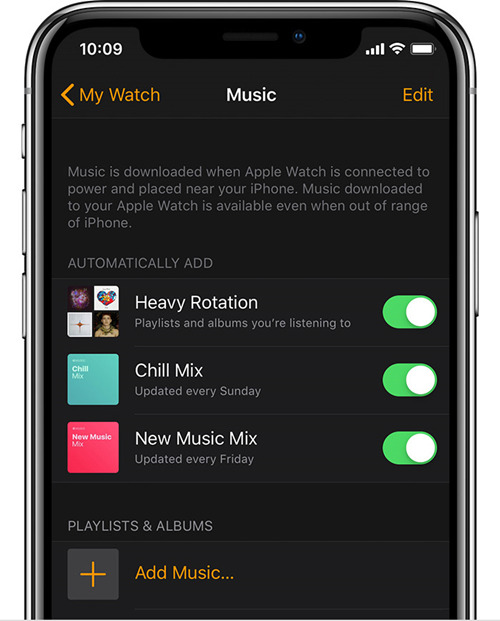
ਪੜਾਅ 1. ਪੀਸੀ 'ਤੇ iTunes ਖੋਲ੍ਹੋ ਜਾਂ ਮੈਕ 'ਤੇ ਫਾਈਂਡਰ, ਫਿਰ ਸੰਗੀਤ ਟੈਬ 'ਤੇ ਕਲਿੱਕ ਕਰੋ ਅਤੇ ਪਰਿਵਰਤਿਤ ਆਡੀਓਬੁੱਕਾਂ ਨੂੰ ਸਟੋਰ ਕਰਨ ਲਈ ਇੱਕ ਨਵੀਂ ਸੂਚੀ ਬਣਾਓ।
ਕਦਮ 2. ਆਪਣੇ ਆਈਫੋਨ ਨੂੰ ਕੰਪਿਊਟਰ ਵਿੱਚ ਪਲੱਗ ਕਰੋ ਅਤੇ iTunes ਜਾਂ ਫਾਈਂਡਰ ਰਾਹੀਂ ਡਿਵਾਈਸ ਨਾਲ ਨਵੀਆਂ ਸ਼ਾਮਲ ਕੀਤੀਆਂ ਆਡੀਓਬੁੱਕਾਂ ਨੂੰ ਸਿੰਕ ਕਰੋ।
ਕਦਮ 3। ਆਈਫੋਨ 'ਤੇ ਵਾਚ ਐਪ ਲਾਂਚ ਕਰੋ ਅਤੇ ਸੰਗੀਤ > ਸਿੰਕ ਕੀਤੇ ਸੰਗੀਤ 'ਤੇ ਜਾਓ, ਫਿਰ ਆਪਣੀ ਆਡੀਓਬੁੱਕ ਸੂਚੀ ਚੁਣੋ।
ਕਦਮ 4. ਆਪਣੀ ਘੜੀ ਨੂੰ ਆਪਣੇ iPhone ਦੀ ਬਲੂਟੁੱਥ ਰੇਂਜ ਦੇ ਅੰਦਰ ਚਾਰਜਰ ਵਿੱਚ ਲਗਾਓ ਅਤੇ ਇਸਦੇ ਸਿੰਕ ਹੋਣ ਦੀ ਉਡੀਕ ਕਰੋ।
ਹੁਣ ਤੁਸੀਂ ਆਪਣੇ iPhone ਨੂੰ ਨੇੜੇ ਲਿਆਏ ਬਿਨਾਂ ਆਪਣੀ Apple Watch 'ਤੇ ਆਡੀਬਲ ਕਿਤਾਬਾਂ ਨੂੰ ਸੁਤੰਤਰ ਤੌਰ 'ਤੇ ਸੁਣ ਸਕਦੇ ਹੋ।
ਭਾਗ 4. ਔਡੀਓ ਐਪ ਐਪਲ ਵਾਚ 'ਤੇ ਦਿਖਾਈ ਨਾ ਦੇਣ ਦੇ ਹੱਲ
ਹਾਲਾਂਕਿ ਤੁਹਾਨੂੰ ਐਪਲ ਵਾਚ 'ਤੇ ਆਡੀਬਲ ਦੀ ਵਰਤੋਂ ਕਰਨ ਦੀ ਇਜਾਜ਼ਤ ਹੈ, ਪਰ ਬਹੁਤ ਸਾਰੇ ਉਪਭੋਗਤਾ ਸ਼ਿਕਾਇਤ ਕਰਦੇ ਹਨ ਕਿ ਔਡੀਬਲ ਐਪ ਐਪਲ ਵਾਚ 'ਤੇ ਦਿਖਾਈ ਨਹੀਂ ਦਿੰਦਾ ਹੈ ਜਾਂ ਐਪਲ ਵਾਚ ਆਡੀਬਲ ਕਿਤਾਬਾਂ ਨਾਲ ਸਿੰਕ ਨਹੀਂ ਹੁੰਦੀ ਹੈ। ਜੇਕਰ ਤੁਹਾਨੂੰ ਇਹਨਾਂ ਸਮੱਸਿਆਵਾਂ ਦਾ ਸਾਹਮਣਾ ਕਰਨਾ ਪਿਆ ਹੈ, ਤਾਂ ਤੁਸੀਂ ਇਹਨਾਂ ਨੂੰ ਠੀਕ ਕਰਨ ਲਈ ਹੇਠਾਂ ਦਿੱਤੇ ਹੱਲਾਂ ਦੀ ਕੋਸ਼ਿਸ਼ ਕਰ ਸਕਦੇ ਹੋ।
ਹੱਲ 1: ਆਡੀਬਲ ਐਪ ਨੂੰ ਮਿਟਾਓ ਅਤੇ ਮੁੜ ਸਥਾਪਿਤ ਕਰੋ
ਤੁਸੀਂ ਆਪਣੀ ਘੜੀ ਤੋਂ ਔਡੀਬਲ ਐਪ ਨੂੰ ਮਿਟਾ ਸਕਦੇ ਹੋ ਅਤੇ ਹੇਠਾਂ ਦਿੱਤੇ ਕਦਮਾਂ ਦੀ ਪਾਲਣਾ ਕਰਕੇ ਇਸਨੂੰ ਆਪਣੇ iPhone ਤੋਂ ਘੜੀ 'ਤੇ ਮੁੜ ਸਥਾਪਿਤ ਕਰਨ ਦੀ ਕੋਸ਼ਿਸ਼ ਕਰ ਸਕਦੇ ਹੋ।
ਹੱਲ 2: ਆਡੀਬਲ ਦੀ ਵਰਤੋਂ ਕਰਨ ਲਈ ਐਪਲ ਵਾਚ ਨੂੰ ਮੁੜ ਚਾਲੂ ਕਰੋ
ਇਸ ਸਥਿਤੀ ਵਿੱਚ, ਤੁਸੀਂ ਆਪਣੀ ਐਪਲ ਵਾਚ ਨੂੰ ਬੰਦ ਅਤੇ ਦੁਬਾਰਾ ਚਾਲੂ ਕਰ ਸਕਦੇ ਹੋ। ਫਿਰ ਆਡੀਬਲ ਐਪ ਦੀ ਵਰਤੋਂ ਕਰਨ 'ਤੇ ਜਾਓ ਜਾਂ ਆਡੀਬਲ ਕਿਤਾਬਾਂ ਨੂੰ ਦੁਬਾਰਾ ਘੜੀ ਨਾਲ ਸਿੰਕ ਕਰੋ।
ਹੱਲ 3: ਐਪਲ ਵਾਚ ਨੂੰ ਨਵੀਨਤਮ ਸੰਸਕਰਣ ਵਿੱਚ ਅੱਪਡੇਟ ਕਰੋ
ਜੇਕਰ ਤੁਸੀਂ ਆਪਣੀ ਘੜੀ 'ਤੇ ਆਡੀਬਲ ਐਪ ਦੀ ਵਰਤੋਂ ਕਰਨਾ ਚਾਹੁੰਦੇ ਹੋ, ਤਾਂ ਯਕੀਨੀ ਬਣਾਓ ਕਿ ਤੁਹਾਡੀ ਘੜੀ ਨਵੀਨਤਮ ਸੰਸਕਰਣ 'ਤੇ ਅੱਪਡੇਟ ਕੀਤੀ ਗਈ ਹੈ। ਫਿਰ ਐਪਲ ਵਾਚ 'ਤੇ ਆਡੀਬਲ ਦੀ ਵਰਤੋਂ ਕਰਨ ਲਈ ਵਾਪਸ ਜਾਓ।
ਹੱਲ 4: ਆਡੀਓਬੁੱਕਾਂ ਨੂੰ ਦੁਬਾਰਾ ਡਾਊਨਲੋਡ ਕਰਨ ਦੀ ਕੋਸ਼ਿਸ਼ ਕਰੋ
ਐਪਲ ਵਾਚ 'ਤੇ ਆਡੀਬਲ ਕਿਤਾਬਾਂ ਨੂੰ ਚਲਾਉਣ ਯੋਗ ਬਣਾਉਣ ਲਈ, ਤੁਸੀਂ ਪਹਿਲਾਂ ਆਪਣੀ ਡਿਵਾਈਸ ਤੋਂ ਆਡੀਬਲ ਕਿਤਾਬਾਂ ਨੂੰ ਮਿਟਾ ਸਕਦੇ ਹੋ। ਤੁਸੀਂ ਫਿਰ ਆਡੀਬਲ ਸਿਰਲੇਖਾਂ ਨੂੰ ਡਾਉਨਲੋਡ ਕਰਨ ਲਈ ਜਾ ਸਕਦੇ ਹੋ ਅਤੇ ਉਹਨਾਂ ਨੂੰ ਘੜੀ ਵਿੱਚ ਵਾਪਸ ਸਿੰਕ ਕਰ ਸਕਦੇ ਹੋ।
ਦਾ ਹੱਲ
ਐਪਲ ਵਾਚ 'ਤੇ ਔਡੀਬਲ ਐਪ ਨੂੰ ਇੰਸਟਾਲ ਕਰਨਾ ਕਾਫੀ ਆਸਾਨ ਹੈ ਕਿਉਂਕਿ ਇਹ ਐਪ ਨੂੰ ਸਪੋਰਟ ਕਰਦਾ ਹੈ। ਪਰ ਆਡੀਬਲ ਆਡੀਓਬੁੱਕ ਚਲਾਉਣ ਲਈ, ਤੁਹਾਨੂੰ ਇਹ ਯਕੀਨੀ ਬਣਾਉਣ ਦੀ ਲੋੜ ਹੋਵੇਗੀ ਕਿ ਤੁਹਾਡੀ ਘੜੀ watchOS 5 ਜਾਂ ਬਾਅਦ ਵਿੱਚ ਚੱਲ ਰਹੀ ਹੈ, ਅਤੇ ਫਿਰ ਔਡੀਬਲ ਕਿਤਾਬਾਂ ਨੂੰ ਵਾਚ ਨਾਲ ਡਾਊਨਲੋਡ ਅਤੇ ਸਿੰਕ ਕਰੋ। ਨਾਲ ਹੀ, ਆਡੀਬਲ ਕਿਤਾਬਾਂ ਨੂੰ ਹਮੇਸ਼ਾ ਲਈ ਰੱਖਣ ਲਈ ਬਦਲਣਾ ਸੁਣਨਯੋਗ ਪਰਿਵਰਤਕ ਤੁਸੀਂ ਵਰਤ ਸਕਦੇ ਹੋ ਤੁਸੀਂ ਆਪਣੀ ਐਪਲ ਵਾਚ 'ਤੇ ਕਿਤੇ ਵੀ ਆਡੀਓਬੁੱਕ ਚਲਾ ਸਕਦੇ ਹੋ।
